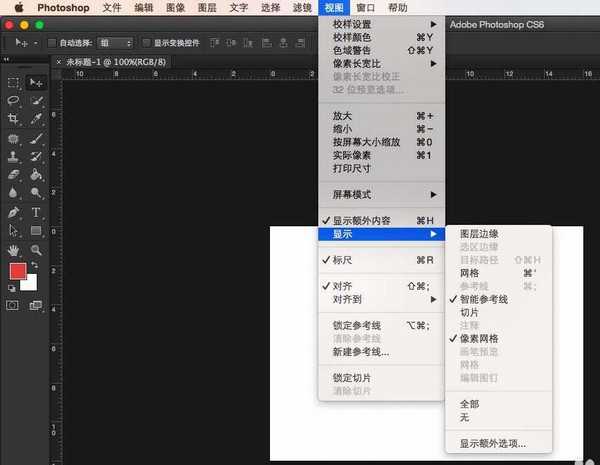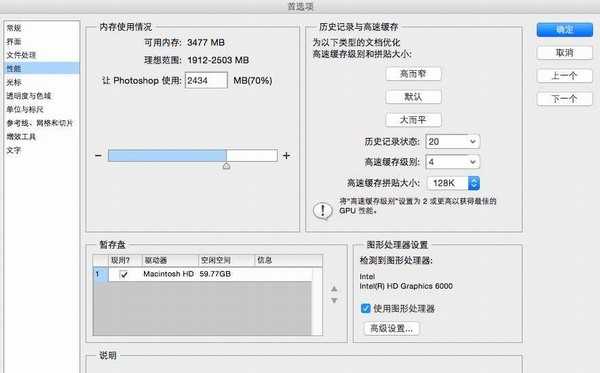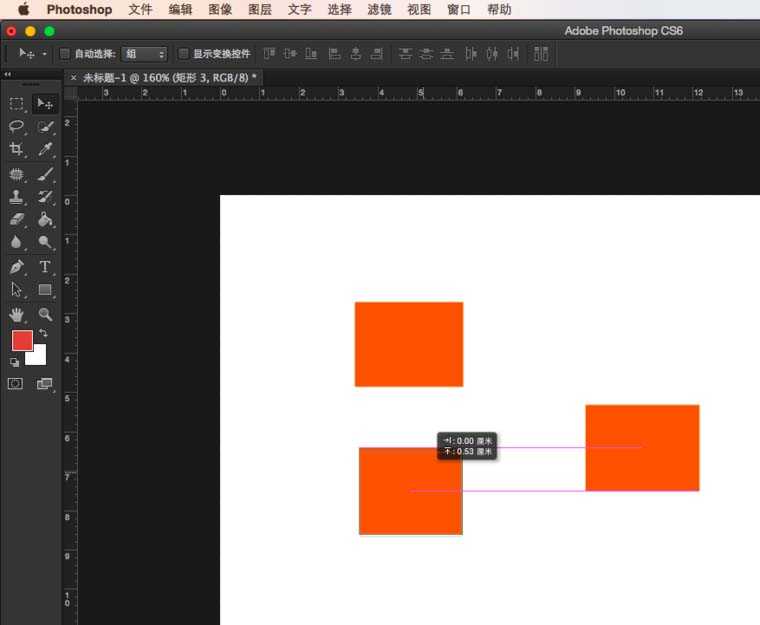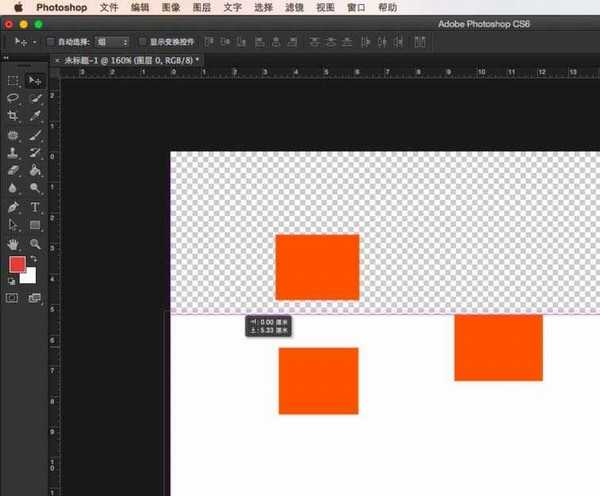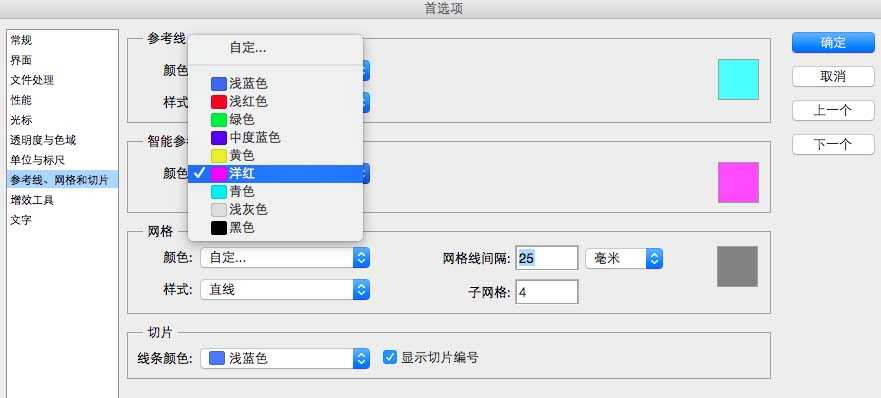做图的时候,遇到多个素材并需要通过拖拽来对齐,可以使用Photoshop中的智能参考线来智能对齐,那么如何打开这一功能呢?
- 软件名称:
- Adobe Photoshop 8.0 中文完整绿色版
- 软件大小:
- 150.1MB
- 更新时间:
- 2015-11-04立即下载
1、打开Photoshop,在菜单栏中找到视图,选择显示,勾选智能参考线。
2、如果遇到“智能参考线”显示为灰色,不可勾选时,快捷键Command(Ctrl)+K——>性能——>使用图形处理器,然后重启Photoshop即可。
3、当在绘制图形时,Photoshop会根据图形的边缘,自动建立若干参考线来进行校准。
4、同时不同图层之间,也可以通过拖拽自动建立智能参考线。
5、同时,我们也可以改变智能参考线的颜色。快捷键Command(Ctrl)+K——>参考线、网络和切片——>智能参考线颜色
相关推荐:
ps参考线怎么设置精确数值并修改单位?
ps怎么显示自动捕捉对齐的智能参考线?
PS参考线该怎么用? PS建立和删除参考线的使用教程